当我们在CAD软件中对图纸进行标注的时候,我们发现在有些情况下,CAD标注文字就会太小,而看不清楚,在有些情况下,CAD标注文字又会很大,不太美观,与图纸的大小比例不符合,在CAD软件中如何设置CAD标注文字大小呢?
CAD中设置标注文字大小的过程:
步骤一:首先在菜单栏找“格式”。
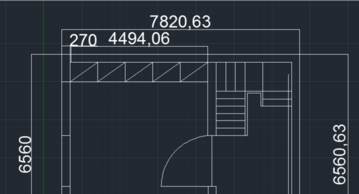
步骤二:“格式”的下拉菜单有“标注样式”的选项,选择“标注样式”进入标注样式设置界面。
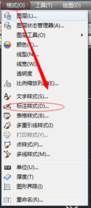
步骤三:在“标注样式”设置界面的左侧有“修改选项”,点击修改,进入修改界面。
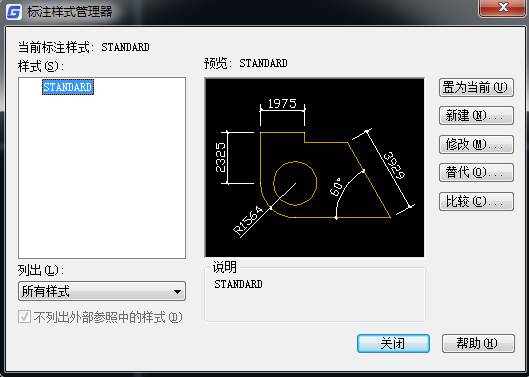
步骤四:进入修改界面后首先进入“文字”修改界面,“文字高度”输入400一般就可以了。然后再点击“文字样式”后面的“...”,进入更多修改选项。
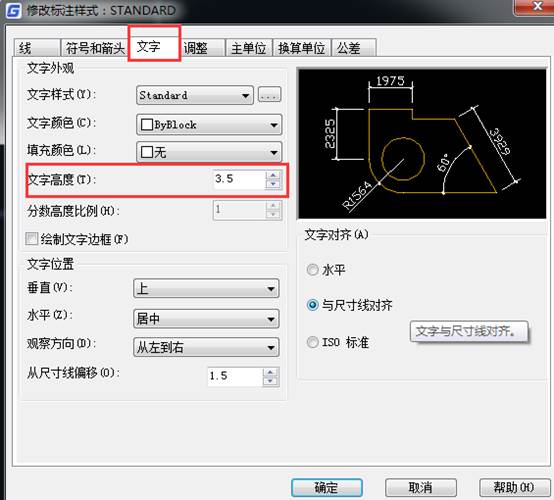
步骤五:进入这个界面后勾选“使文字方向与布释匹配”,然后修改“文字高度”和“宽度因子”,“宽度因子”用1就可以。
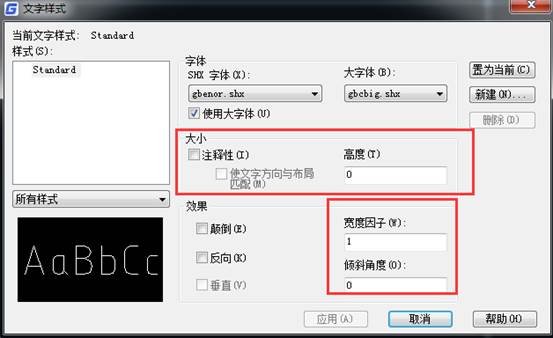
步骤六:最后进行“标注”,可以选择“对齐标注”。
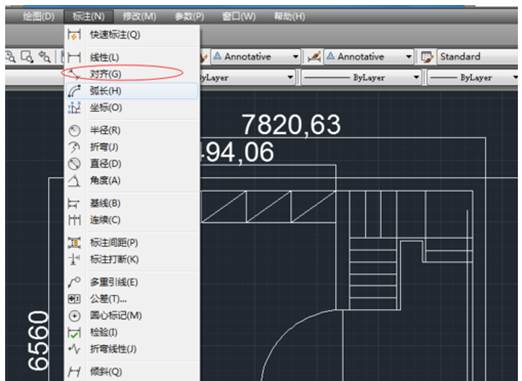
此时就可以看到线段距离就可以显示出来了。

以上就是在浩辰CAD软件中,当我们图纸上的CAD文字标注过大或者过小都会影响我们看图,因此我们在标注的时候就应该设置好标注文字的大小。今天就介绍这么多了。安装浩辰CAD软件试试吧。更多CAD教程技巧,可关注浩辰CAD官网进行查看。

2024-01-22
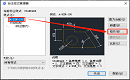
2022-07-13
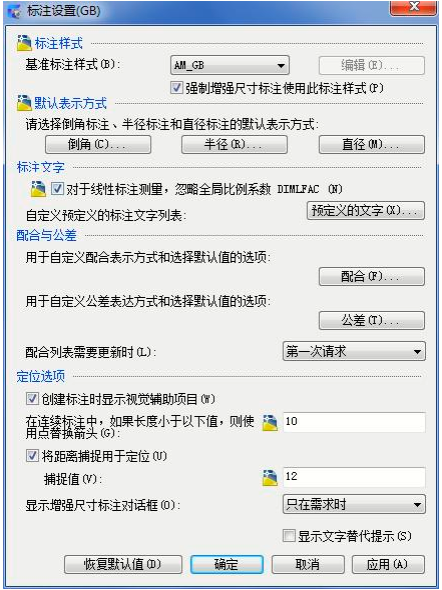
2020-10-15
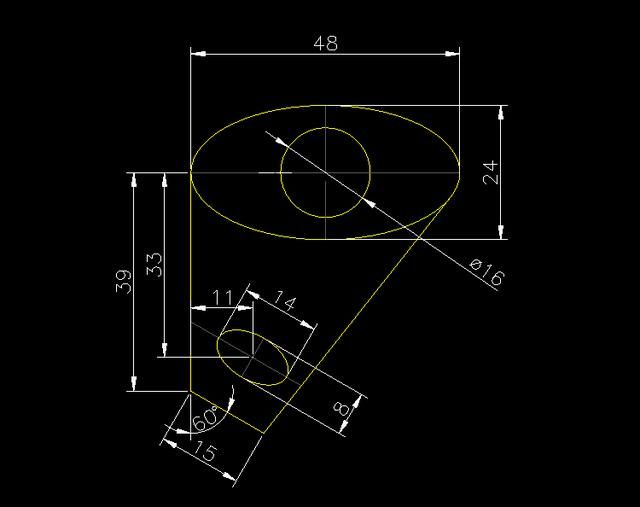
2019-12-02
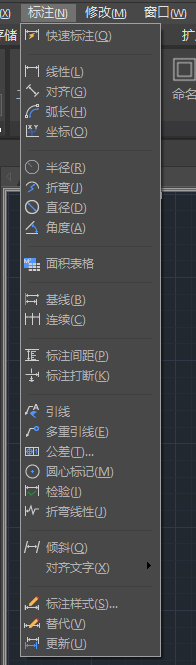
2019-11-14
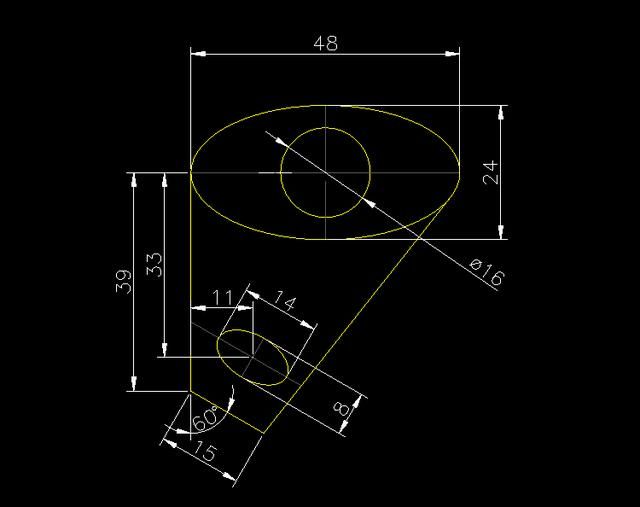
2019-11-14

2019-11-13
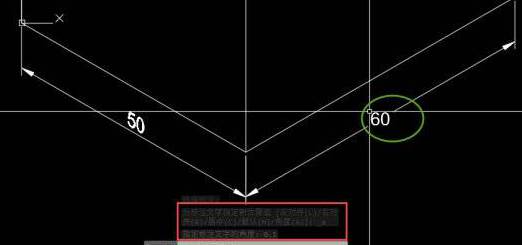
2019-11-12
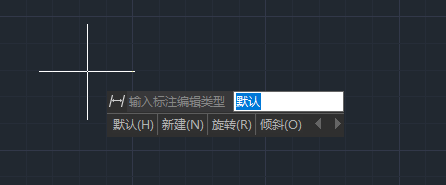
2019-11-11
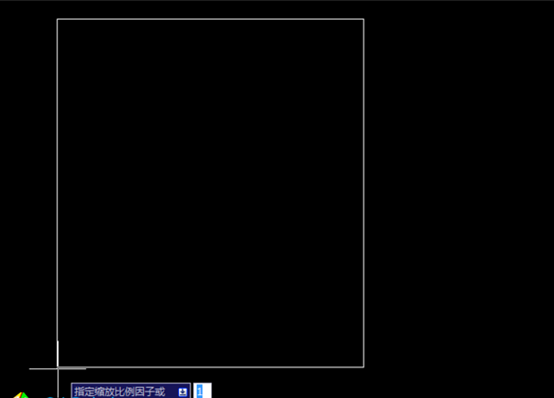
2019-11-01
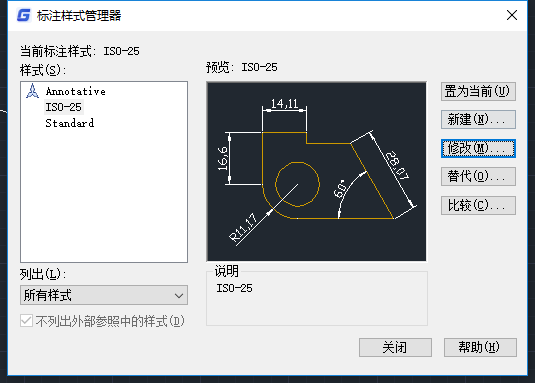
2019-11-01
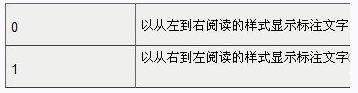
2019-11-01
